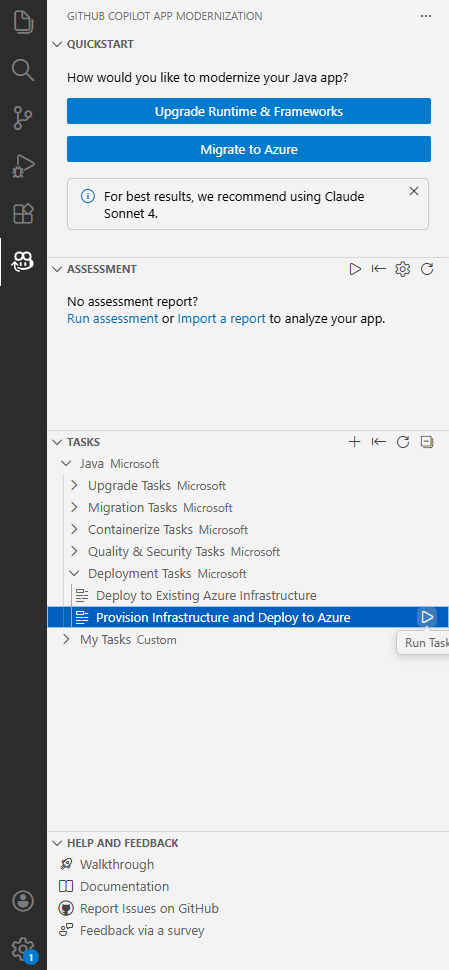Notitie
Voor toegang tot deze pagina is autorisatie vereist. U kunt proberen u aan te melden of de directory te wijzigen.
Voor toegang tot deze pagina is autorisatie vereist. U kunt proberen de mappen te wijzigen.
In deze Quickstart implementeert u uw Java-project in Azure met behulp van de GitHub Copilot-app-modernisatieservice.
Bij het ontwikkelen van code moeten ontwikkelaars hun project vaak implementeren in een cloudomgeving voor testen. Met onze hulpprogramma's kunt u uw gemigreerde project implementeren in Azure en eventuele implementatiefouten in het proces oplossen.
Vereiste voorwaarden
- Een Azure-account met een actief abonnement. Maak gratis een account.
- Een GitHub-account waarvoor GitHub Copilot is ingeschakeld. Een Pro-, Pro+-, Business- of Enterprise-abonnement is vereist.
- Een van de volgende IDE's:
- De nieuwste versie van Visual Studio Code. Moet versie 1.101 of hoger zijn.
- GitHub Copilot in Visual Studio Code. Zie GitHub Copilot instellen in Visual Studio Code voor installatie-instructies. Meld u aan bij uw GitHub-account in Visual Studio Code.
- Modernisering van GitHub Copilot-apps. Start Visual Studio Code opnieuw op na de installatie.
- De nieuwste versie van IntelliJ IDEA. Moet versie 2023.3 of hoger zijn.
- GitHub Copilot. Moet versie 1.5.59 of hoger zijn. Zie GitHub Copilot instellen in IntelliJ IDEA voor meer instructies. Meld u aan bij uw GitHub-account in IntelliJ IDEA.
- Modernisering van GitHub Copilot-apps. Start IntelliJ IDEA opnieuw op na de installatie. Als u GitHub Copilot niet hebt geïnstalleerd, kunt u de modernisering van gitHub Copilot-apps rechtstreeks installeren.
- De nieuwste versie van Visual Studio Code. Moet versie 1.101 of hoger zijn.
- Java 21 of hoger.
- Maven of Gradle voor het bouwen van Java-projecten.
Opmerking
Als u Gradle gebruikt, wordt alleen de Gradle-wrapper versie 5+ ondersteund. De Kotlin Domain Specific Language (DSL) wordt niet ondersteund.
De functie My Tasks wordt nog niet ondersteund voor IntelliJ IDEA.
Uw project implementeren
Gebruik de volgende stappen om uw implementatieproces te starten:
Open uw gemigreerde project in Visual Studio Code.
Open in de zijbalk Activiteit het deelvenster moderniseringsuitbreiding voor GitHub Copilot-apps .
In de sectie Taken, open Taken implementeren en selecteer Implementeren naar bestaande Azure-infrastructuur of Infrastructuur inrichten en implementeren in Azure.
Als u Deploy to Existing Azure Infrastructure kiest, vraagt Copilot u tijdens het implementatieproces om uw bestaande resourcegroep. Uw resourcegroep wordt geanalyseerd en geïmplementeerd in de bijbehorende rekenresource.
Als u Infrastructuur inrichten en implementeren in Azure kiest, richt Copilot nieuwe Azure-resources in om uw toepassing te testen en in die resource te implementeren.
Nadat u de taak hebt geselecteerd, wordt het Copilot-chatvenster met agentmodus automatisch geopend.
Selecteer Herhaaldelijk doorgaan om elke actie van het hulpprogramma in het Copilot-chatvenster te bevestigen. De Copilot-agent maakt gebruik van verschillende hulpprogramma's om de implementatie naar Azure te vergemakkelijken. Het gebruik van elk hulpprogramma vereist bevestiging door Doorgaan te selecteren. Geef Copilot de benodigde informatie, zoals het abonnement en de resourcegroep, wanneer daarom gevraagd wordt.
Copilot voert doorgaans de volgende stappen uit om uw project te implementeren:
- Copilot genereert een plan.copilot.md-bestand met het implementatiedoel, projectinformatie, Azure-resourcearchitectuur, Azure-resources en uitvoeringsstappen.
- Copilot volgt de uitvoeringsstappen in plan.md.
- Copilot verhelpt implementatiefouten.
- Copilot genereert een summary.md waarin de resultaten van de implementatie worden uitgelegd.
Opmerking
We raden u aan Om Claude Sonnet 4 of hoger te gebruiken voor de beste resultaten.
Copilot kan enkele iteraties uitvoeren om implementatiefouten te corrigeren.